알뜰폰 통신사 확인 방법 2가지, 가입 통신사 조회하기
안녕하세요, 짱우이야기입니다. 이번 시간에는 알뜰폰 통신사 확인 방법에 대해서 알아보도록 하겠습니다.
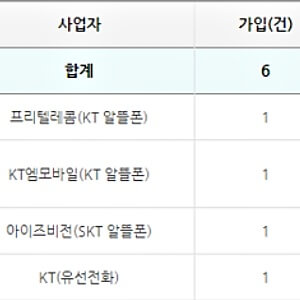
일반적으로 통신 3사(SKT, LG 유플러스, KT)를 통해 핸드폰을 개통하면 화면에 가입 통신사가 로고로 뜨게 됩니다. 그런데 알뜰폰으로 개통을 한 경우에는 로고가 나오지 않기 때문에 따로 확인이 안되는데요.
이런 경우 정부에서 공식적으로 운영하는 기관을 통해 내 가입 통신사들을 한 번에 조회하실 수 있습니다.
알뜰폰 통신사 확인 방법
알뜰폰 가입 통신사를 조회하는 방법은 크게 2가지로 정도로 나누는 것이 가능합니다.
- Msafer 정부 사이트에서 알뜰폰 통신사 확인하기
- 전화번호 안내 서비스에 문의하기
1. Msafer 정부 사이트에서 알뜰폰 통신사 확인하기
첫 번째로, 한국정보통신진흥협회(KAIT)라는 정부 사이트를 이용하는 방법이 있습니다. 실제로 가장 많이 사용되는 방법이고, 공인 인증서만 있다면 누구나 간단하게 조회하실 수 있습니다.
하지만 공인 인증서가 필요하다 보니, 보안 프로그램을 설치해야 하기 때문에 PC 환경에서만 진행이 가능합니다.
- PC(데스크톱, 노트북) 환경에서만 진행 가능
1.1 Msafer 가입사실현황조회 서비스 들어가기
가입 통신사를 확인하기 위해서는 먼저 Msafer 사이트의 가입사실현황조회 서비스에 들어가 주셔야 합니다.
1.1.1 먼저 검색 창에 Msafer를 검색하시거나 아래 링크를 통해서 [Msafer] 사이트에 접속해 줍니다.
1.1.2 그리고 [가입사실현황조회 서비스] 목록의 [서비스 바로가기] 버튼을 눌러 줍니다.
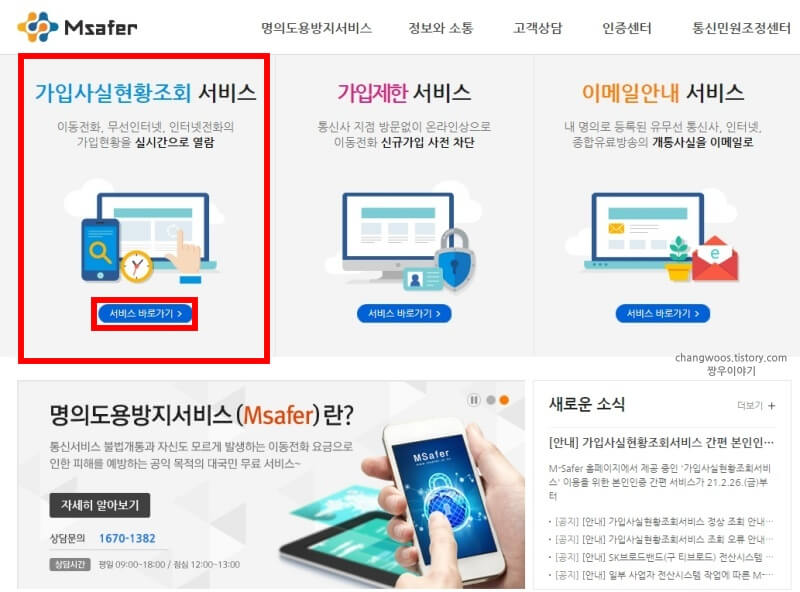
1.2 공인인증 보안 프로그램 설치하기
1.2.1 위에서 가입사실현황조회 서비스 목록에 들어오시면 상단에 보안 프로그램을 설치해 달라는 팝업 창이 뜨게 될 겁니다. 여기서 [확인] 버튼을 눌러 줍니다.
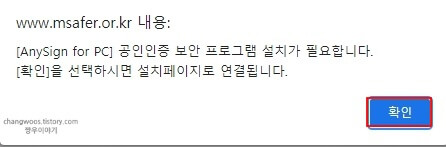
1.2.2 다음으로 좌측 하단에 있는 설치 프로그램 목록의 [위쪽 화살표] 버튼을 클릭해 줍니다.
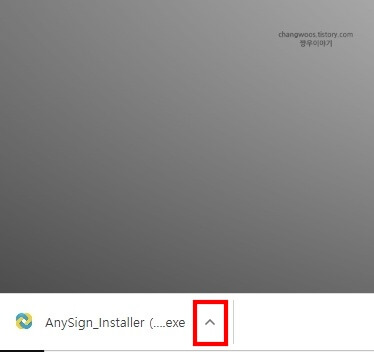
1.2.3 그리고 나오는 팝업 창에서 [열기] 항목을 선택해 줍니다.
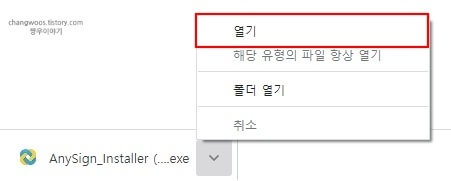
1.2.4 설치 허용 팝업 창의 [예] 버튼을 클릭해 줍니다.
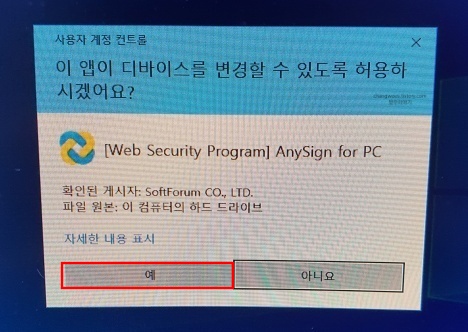
1.2.5 예 버튼을 누르시고, 30초 정도 기다려 보시면 아래처럼 보안 프로그램이 설치된 것을 확인하실 수 있습니다. 이제 [확인] 버튼을 눌러 창을 닫아 주시면 됩니다.
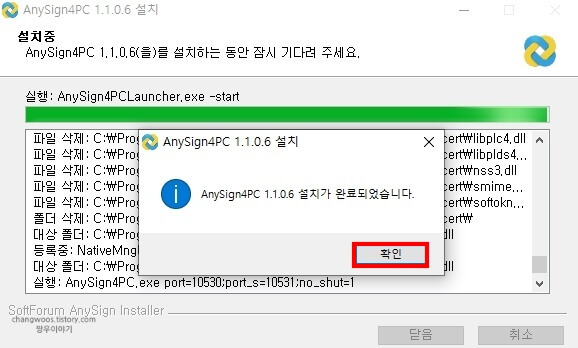
1.3 공동 인증서로 로그인하기
1.3.1 프로그램 설치가 완료된 분들은 [가입사실현황조회 서비스] 목록의 [서비스 바로가기] 버튼을 다시 클릭해 주시기 바랍니다.
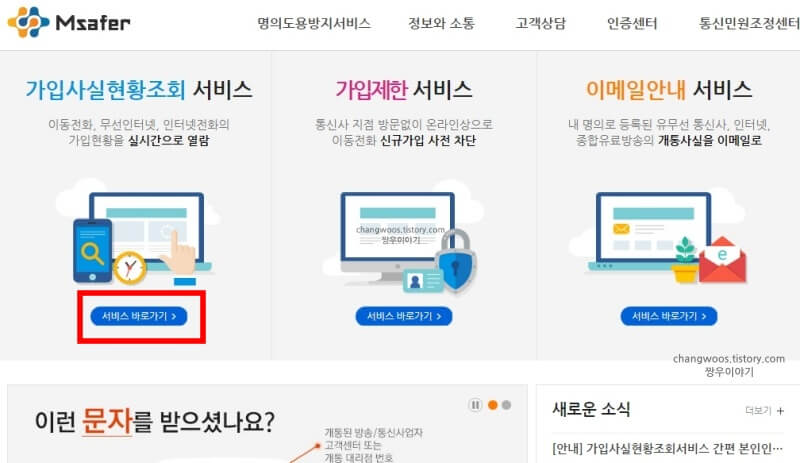
1.3.2 그리고 내 상황에 맞게 [공동 인증서] 또는 [간편인증서비스] 항목에 체크해 주세요. 저는 공동 인증서를 기준으로 진행해 보도록 하겠습니다.
1.3.3 다음으로 우측 하단의 [전체 약관 동의] 항목에 체크합니다.
1.3.4 [공동인증서 로그인] 버튼을 눌러 줍니다.
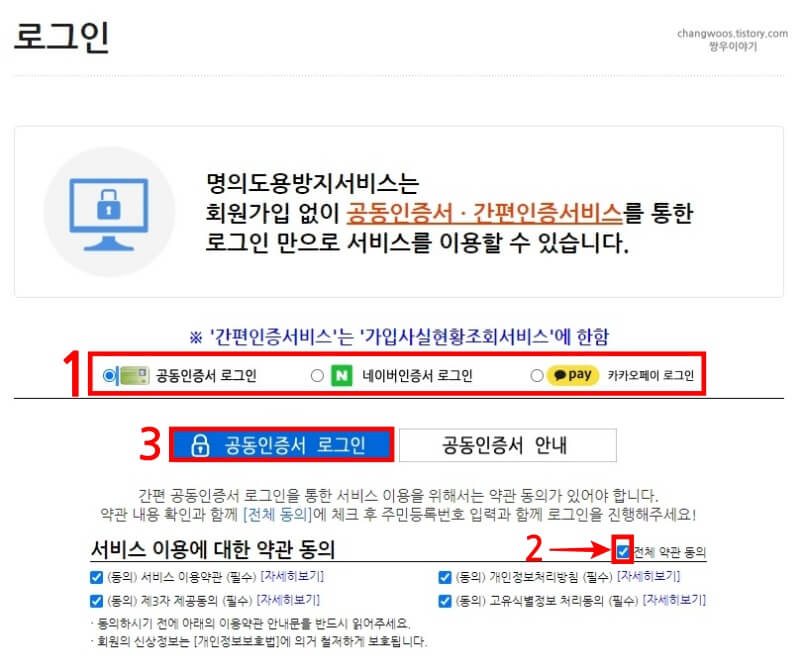
1.3.5 공동 인증서가 위치한 곳을 찾아 [선택]해 줍니다.
1.3.6 내 [인증서 비밀번호]를 입력해 줍니다.
1.3.7 [확인] 버튼을 클릭해 줍니다.
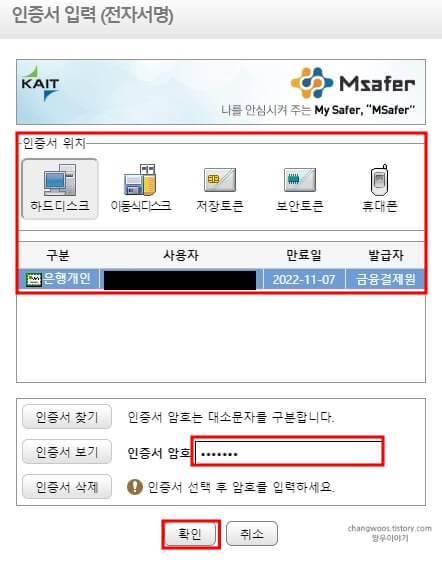
1.3.8 신원 확인용으로 내 [주민등록번호]를 정확히 입력한 후 [확인] 버튼을 눌러 줍니다.
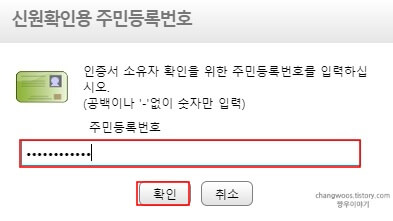
주민등록번호까지 입력하게 되면 아래와 같이 내가 가입한 알뜰폰 통신사들을 모두 확인하실 수 있습니다.
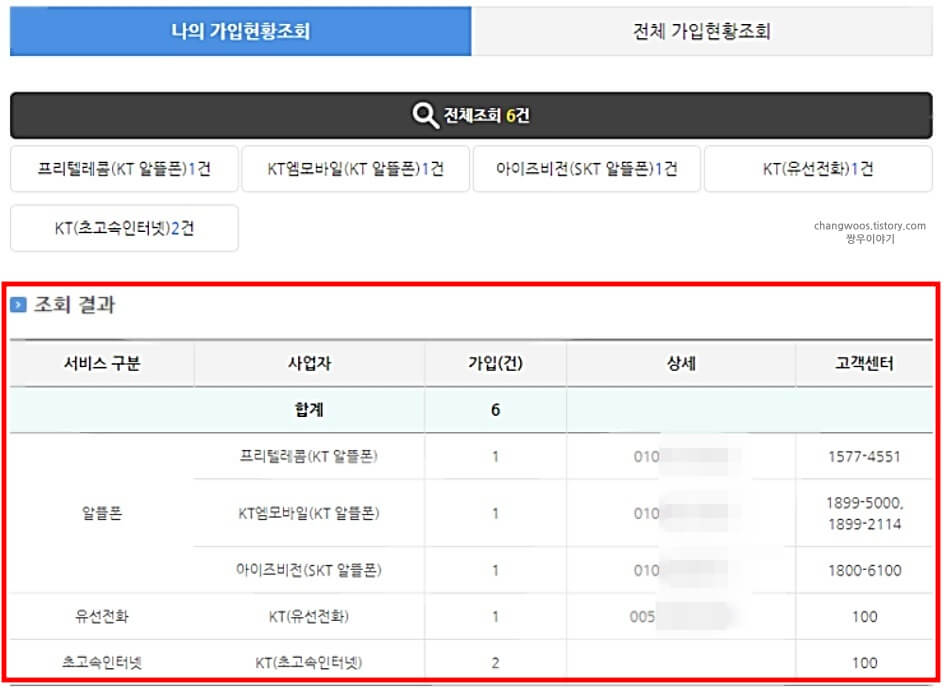
● Msafer 사이트로 통신사 확인하는 방법 요약
- Msafer 사이트 접속
- 가입사실현황조회 서비스 목록의 서비스 바로가기 버튼 클릭
- 보안 프로그램 설치
- 가입사실현황조회 서비스 목록의 서비스 바로가기 버튼 다시 누르기
- 인증 방법 체크
- 전체 약관 동의
- 공동 인증서 로그인 버튼 클릭
- 공동 인증서 정보 입력
- 주민등록번호 입력
- 가입한 알뜰폰 통신사 확인
2. 전화번호 안내 서비스에 문의하기
두 번째로, 전화번호 안내 서비스에 문의하는 방법이 있습니다. 문의 방법 자체는 굉장히 간단한데요. 단순히 내 휴대폰의 전화 앱을 실행하신 후 114에 전화를 걸어 상담원에게 가입된 통신사를 물어보시면 됩니다.
혹시 헷갈리시는 분들을 위해서 간단하게 요약해 드리겠습니다.
- 전화 앱 열기
- 키패드 화면 들어오기
- 114 입력
- 통화 버튼 누르기
- 연결된 상담원에게 가입 통신사 문의하기
가입 통신사 조회 관련 질문 모음
1) Msafer에서 로그인하는 방법은 몇 가지가 있나요?
현재 아래의 3가지 방법을 통해 로그인이 가능합니다.
- 공동 인증서
- 네이버 인증서
- 카카오페이
2) Msafer 보안 프로그램 설치가 안됩니다.
보안 프로그램 설치가 안 되는 경우 2가지 방법을 통해 해결이 가능합니다.
2.1) 보안 프로그램 수동 설치하기
- 인증 센터 > 인증 프로그램 안내 > 사용 환경에 맞는 프로그램의 다운로드 버튼 누르기
2.2) 다른 브라우저 사용하기
현재 사용 중인 브라우저와 다른 것을 사용해 보시기 바랍니다. 대표적인 브라우저에는 Microsoft Edge, 네이버 웨일, Chrome, firefox 등이 있습니다.
마무리 및 정리
지금까지 알뜰폰 통신사 확인 방법에 대해서 알아보았습니다. 이런 식으로 내가 가입된 모든 알뜰폰 통신사들을 조회하는 것이 가능합니다.
개인적으로 저는 첫 번째 방법인 Msafer 사이트를 이용하는 방법을 추천드립니다. 회원 가입할 필요 없이 공동 인증서나 간편 로그인 방식을 통해 빠르게 진행이 가능하기 때문입니다.
혹시 따라 하시다가 막히거나 궁금한 내용이 있다면 밑의 댓글로 질문해 주시면 감사하겠습니다.
함께 읽으면 좋은 글





